Varning om att "ett program försöker skicka ett e-postmeddelande åt dig" i Outlook
Original-KB-nummer: 3189806
Symptom
I Microsoft Outlook LTSC 2021, Outlook 2019, Outlook för Microsoft 365, Outlook 2016 och Outlook 2013 när du skickar ett e-postmeddelande från ett annat program, till exempel Microsoft Excel får du följande varningsmeddelande:
Ett program försöker skicka ett e-postmeddelande åt dig. Om detta är oväntat klickar du på Neka och kontrollerar att antivirusprogrammet är uppdaterat.
Orsak
Det här varningsmeddelandet visas när ett program försöker komma åt din Outlook-klient för att skicka ett e-postmeddelande åt dig, och ditt antivirusprogram har identifierats som inaktivt eller inaktuellt.
Lösningsmetod 1 – aktivera eller uppdatera ditt antivirusprogram
Följ dessa steg för mer information om hur Outlook identifierar din antivirusstatus:
Välj Arkiv i Outlook och välj sedan Alternativ.
Välj Säkerhetscenter och sedan Inställningar för Säkerhetscenter.
Välj Programmeringsåtkomst.
Visa informationen om antivirusstatus som visas i det här fönstret. Om statusen är något annat än Giltig följer du lämpliga steg för att aktivera antivirusprogrammet eller uppdatera antivirusprogrammet efter behov.
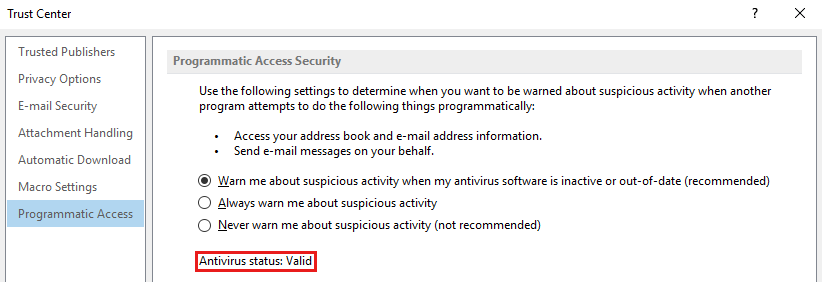
Lösningsmetod 2 – ändra säkerhetsinställningen för Programmeringsåtkomst i registret
Välj Start och ange sedan regedit. Högerklicka på Registereditorn i sökresultaten och välj Kör som administratör.
I Registereditorn går du till lämplig registerundernyckel enligt följande:
- Olika bitness (32-bitars Office som körs på 64-bitars Windows): HKEY_LOCAL_MACHINE\SOFTWARE\Wow6432Node\Microsoft\Office<x.0>\Outlook\Security
- Samma bitness (32-bitars Office som körs på 32-bitars Windows eller 64-bitars Office som körs på 64-bitars Windows): HKEY_LOCAL_MACHINE\SOFTWARE\Microsoft\Office<x.0>\Outlook\Security
Kommentarer:
- I dessa undernycklar < representerar x.0-platshållaren> din version av Office (16.0 = Office 2016, Office 2019, Office LTSC 2021 eller Outlook för Microsoft 365 och 15.0 = Office 2013).
- Om den angivna registerundernyckeln inte finns högerklickar du på den sista undernyckeln i sökvägen, väljer Ny>Nyckel och skapar sedan den nödvändiga undernyckeln.
Högerklicka på registerundernyckeln och välj sedan Ny>DWORD.
Ge DWORD namnet
ObjectModelGuard.Ange värdet för DWORD till det beteende som du vill ha:
DWORD: ObjectModelGuard
Värden:
0 = Varna mig om misstänkt aktivitet när mitt antivirusprogram är inaktivt eller inaktuellt (rekommenderas)
1 = Varna mig alltid om misstänkt aktivitet
2 = Varna mig aldrig om misstänkt aktivitet (rekommenderas inte)
Avsluta Registereditorn.
När du har uppdaterat registret kontrollerar du Outlook för att se till att ändringen visas korrekt i inställningarna för Programmeringsåtkomst:
Välj Arkiv i Outlook och välj sedan Alternativ.
Välj Säkerhetscenter och sedan Inställningar för Säkerhetscenter.
Välj Programmeringsåtkomst.
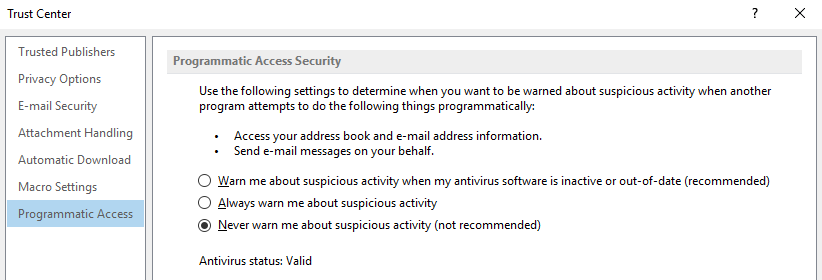
Feedback
Kommer snart: Under hela 2024 kommer vi att fasa ut GitHub-problem som feedbackmekanism för innehåll och ersätta det med ett nytt feedbacksystem. Mer information finns i: https://aka.ms/ContentUserFeedback.
Skicka och visa feedback för